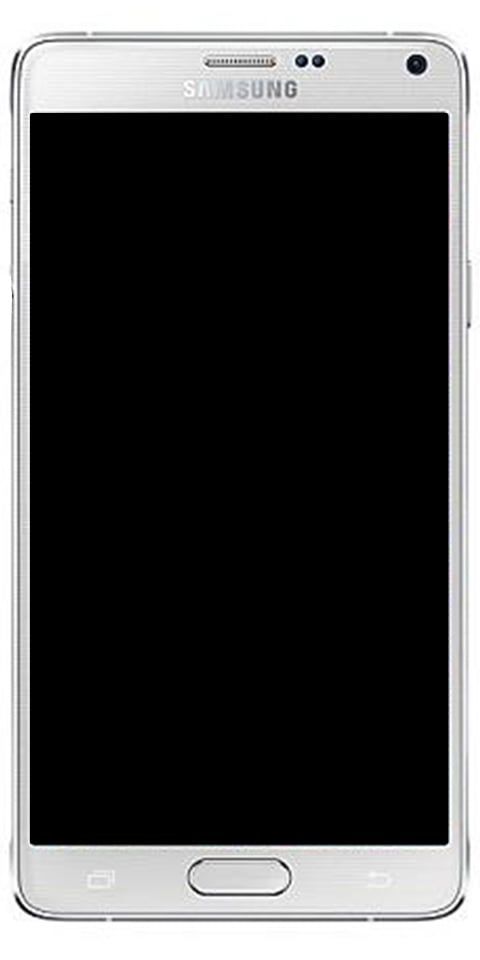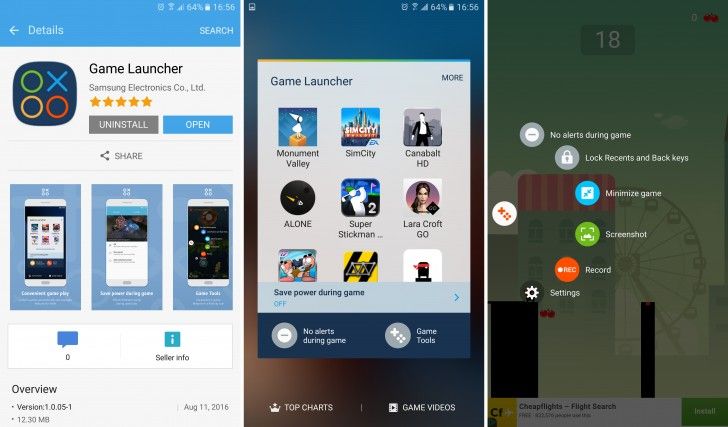نینٹینڈو سوئچ تھیمز کو کیسے تبدیل کریں
وہ لوگ جو سخت کھیل ہیں نینٹینڈو سوئچ اور کھیلوں کا ایک گروپ بھی ڈاؤن لوڈ کیا ہے۔ تب ہوم سکرین کو درست کرنا اور آسانی سے مواد پر جائیں۔ لہذا ، ہم نے ذیل میں کچھ ممکنہ کاموں کا اشتراک کیا ہے جس کے تحت آپ تھیم کو تبدیل کرنے اور نائنٹینڈو سوئچ کنسول پر موجود ہوم اسکرین کو بھی تبدیل کرنے کے ل follow عمل کریں۔ اس مضمون میں ، ہم نائنٹینڈو سوئچ تھیمز کو کیسے تبدیل کریں اس کے بارے میں بات کرنے جارہے ہیں۔ چلو شروع کریں!
اب آپ اپنی سوئچ کی گیم لائبریری کو آسانی سے تخصیص کر سکتے ہیں جسے مناسب طریقے سے ترتیب دینے کی ضرورت ہوگی۔ یہاں یہ بات بھی قابل ذکر ہے کہ نینٹینڈو سوئچ میں دوسرے کنسولز کے مقابلے میں بہت ہی بنیادی اور کم سے کم حسب ضرورت کے اختیارات ہیں۔ جیسے پلے اسٹیشن 4 یا ایکس بکس ون۔ آپ کو سوئچ پر بھی کوئی کسٹم وال پیپر یا دستی تھیم نہیں ملے گا۔ اضافی طور پر ، سوئچ میں فولڈر یا زمرے تک اصل رسائی نہیں ہے۔
اگر آپ کے پاس نینٹینڈو سوئچ کے لئے بہت سارے کھیل ہیں ، تو آپ کی ہوم اسکرین پر تشریف لانا مشکل ہوسکتا ہے۔ افراتفری سے بچنے اور اپنی گیم لائبریری کا اہتمام کرنے کے ل There کچھ طریقے ہیں کہ آپ اپنی نائنٹینڈو سوئچ کو اپنی مرضی کے مطابق بناسکتے ہیں۔ آئیے دیکھتے ہیں کہ کیسے۔
نائنٹینڈو سوئچ تھیمز ہوم اسکرین
اگرچہ اسے 2017 میں جاری کیا گیا تھا ، نائنٹینڈو سوئچ میں ابھی بھی دیگر جدید آلات کے مقابلے میں کم سے کم حسب ضرورت کے اختیارات ہیں۔ سوئچ اب بھی کسٹم وال پیپر یا صارف کے ذریعے تیار کردہ تھیمز کی پیش کش نہیں کرتا ہے۔ اس میں فولڈرز یا زمرے کے ل support بھی تعاون حاصل نہیں ہے ، آخر کار نینٹینڈو نے نینٹینڈو تھری ڈی اور وائی یو میں شامل کیا۔ اسی وجہ سے ، اگر آپ بہت سارے کھیلوں کے مالک ہیں ، تو آپ کی ہوم اسکرین بہت تیزی سے بے ترتیبی ہوسکتی ہے۔
لیکن ، کچھ آسان چیزیں ہیں جو آپ اپنی ہوم اسکرین کو زیادہ منظم ظاہر کرنے اور اسے اپنی پسند کے مطابق کرنے کے ل do کرسکتے ہیں۔ یہ کچھ کام ہیں جو آپ کر سکتے ہیں۔
ترتیب اور ترتیب کھیل | نینٹینڈو سوئچ تھیمز
پہلے سے طے شدہ طور پر ، آپ کے ہوم اسکرین پر دکھائے جانے والے 12 کھیل دراصل 12 تازہ ترین کھیل ہیں۔ کہ آپ نے یا تو کھیلا ، انسٹال کیا ، یا سوئچ میں بھی داخل کیا ہے۔ ان کھیلوں کو دستی طور پر بندوبست کرنے کا فی الحال کوئی راستہ نہیں ہے ، اس کے علاوہ کسی کھیل کو اسکرین کے آغاز تک جانے کے ل to اسے کھولنے کے علاوہ۔ یا کنسول میں داخل کردہ کارتوس کو بھی سوئچ کر کے۔
لیکن ، اگر آپ اپنی لائبریری میں ایک درجن سے زیادہ کھیل جمع کر چکے ہیں ، تو پھر گھر کی سکرین کے دائیں طرف ہر طرح سے سکرول کرنا آپ کو آل سوفٹویر مینو کی طرف لے جاتا ہے۔ اس سے آپ کو گرڈ میں آپ کے ملکیت اور ڈاؤن لوڈ کردہ تمام عنوانات بھی دکھائے جاتے ہیں۔

یہاں سے ، آپ کے پاس اپنی لائبریری میں موجود تمام کھیلوں کی چھانٹ کے لئے بہت سارے اختیارات ہیں۔ کہ آپ اپنے کنسول پر R کو ٹیپ کرکے رسائی حاصل کرسکتے ہیں۔ آپ اس کے ذریعہ بھی ترتیب دے سکتے ہیں:
- حال ہی میں کھیلا گیا: جس طرح سے پہلے سے طے شدہ ہوم اسکرین کو ترتیب دیا جاتا ہے۔
- کھیل کا سب سے طویل وقت: اس سے کھیلوں کو ترتیب دیا جائے گا کہ آپ ان کو کتنے دن کھیل چکے ہیں۔ وہ کھیل جو آپ نے کبھی نہیں کھیلے ہیں وہ خود بخود آپ کی فہرست کے نیچے ہیں۔
- عنوان: یہ تمام سوفٹویئر کو حرفی ترتیب میں ترتیب دے گا۔
- ناشر: یہ آپ کے عنوانات کو ناشر کے نام سے حرف تہجی ترتیب میں ترتیب دیں گے۔ آپ مینو میں کھیل پر پلس بٹن کو تھپتھپا کر کسی عنوان کے ناشر کو بھی دیکھ سکتے ہیں۔
شاذ و نادر کھیل کھیل ہٹائیں | نینٹینڈو سوئچ تھیمز
اکثر فروخت ہونے والے کھیلوں کی تعداد کے ساتھ ، آپ کے پاس کم از کم ایک دو جوڑے ہونے کا امکان موجود ہے جو آپ اب نہیں کھیلتے یا شاذ و نادر ہی کبھی نہیں کھیل پاتے ہیں۔ اپنی کھیلوں کی فہرست کو مزید منظم بنانے کا ایک اور طریقہ یہ ہے کہ آپ اپنے سوئچ سے شاذ و نادر کھیل کھیلوں کو ہٹا دیں اور اپنے کھیلوں کی فہرست کو بھی ڈیکلٹٹر کریں۔ اس میں آپ کے داخلی اسٹوریج یا مائیکرو ایسڈی کارڈ پر بھی جگہ خالی کرنے کا بونس ہے۔
آپ یہ صرف ڈیجیٹل عنوان کے ل for کرسکتے ہیں جو اصل میں نینٹینڈو ای شاپ سے ڈاؤن لوڈ کیے گئے ہیں۔ آئیے دیکھتے ہیں کہ آپ اپنے سوئچ سے کوئی عنوان کیسے ختم کرسکتے ہیں:
- اپنے ہوم اسکرین یا آل سافٹ ویر سے بھی کھیل کا انتخاب کریں
- مینو کو سامنے لانے کے لئے اپنے دائیں جوہی کون پر + بٹن پر ٹیپ کریں۔
- گیم مینیو سے ، آپ کو بائیں طرف سافٹ ویئر کا نظم کریں کو منتخب کرنے کی ضرورت ہے۔
- پھر سافٹ ویئر کو حذف کریں کو منتخب کریں۔

یہ دراصل آپ کی لائبریری اور آپ کی ہوم اسکرین سے عنوان حذف کردیتا ہے۔ لیکن ، اس سے کھیل کو آپ کے اکاؤنٹ سے نہیں ہٹاتا ، کیوں کہ آپ کی خریداری اب بھی آپ کے نائنٹینڈو پروفائل سے منسلک ہوگی۔ آپ اب بھی اپنے سوئچ میں کسی بھی وقت اپنے پروفائل پر اوپری دائیں طرف ای شاپ ٹیپ پر تشریف لے کر اور مینو سے ریڈ ڈاونلوڈ کو منتخب کرکے دوبارہ عنوان شامل کرسکتے ہیں۔ یہاں سے ، آپ اپنے پاس موجود کسی بھی کھیل کو ڈاؤن لوڈ کرسکتے ہیں لیکن وہ فی الحال آپ کے سسٹم میں نہیں ہیں۔
اپنے پس منظر اور ہوم تھیم کو تبدیل کریں نینٹینڈو سوئچ تھیمز
آخری چیز جو آپ اپنی سوئچ کی ہوم اسکرین کو تبدیل کرنے کے ل do کرسکتے ہیں وہ ہے آپ کے پس منظر اور ہوم تھیم کو بھی تبدیل کرنا۔

ہوم اسکرین سے ، آپ کو نیچے دیئے گئے نظام کی ترتیبات کا بٹن منتخب کرنا ہوگا۔ اسکرین کے بائیں جانب تھیم کا اختیار منتخب کریں۔ یہاں سے ، آپ سوئچ: بیسک وائٹ اور بیسک بلیک کے لئے بھی دستیاب تھیمز کے درمیان منتخب کرسکتے ہیں۔
2020 کے آغاز پر ، سوئچ اصل میں صرف یہ دونوں موضوعات پیش کرتا ہے۔ آپ بنیادی طور پر صرف یہ فیصلہ کر رہے ہیں کہ اگر آپ ڈارک تھیم یا لائٹ تھیم چاہتے ہیں۔
لیکن ، نائنٹینڈو 3 ڈی ایس اور وائی یو دونوں نے بالآخر موضوعات کی خریداری اور ڈاؤن لوڈ کرنے کے لئے حمایت حاصل کی۔ لہذا مستقبل میں بھی سوئچ کو خصوصیت مل جائے گی۔ اپنے سوئچ کے فرم ویئر میں مزید تازہ کاریوں کے لئے رابطے میں رہیں۔
نتیجہ اخذ کرنا
ٹھیک ہے ، یہ سب لوگ تھے! میں امید کرتا ہوں کہ آپ لوگ اس نائنٹینڈو سوئچ تھیمز آرٹیکل کو پسند کریں گے اور یہ آپ کو مددگار ثابت ہوں گے۔ ہمیں اس پر اپنی رائے دیں۔ نیز اگر آپ لوگوں کے پاس اس مضمون سے متعلق مزید سوالات اور مسائل ہیں۔ اس کے بعد ذیل میں تبصرے کے سیکشن میں ہمیں بتائیں۔ ہم جلد ہی آپ کے پاس واپس آجائیں گے۔
ایک اچھا دن ہے!
یہ بھی ملاحظہ کریں: کیا آپ نائنٹینڈو سوئچ بلوٹوتھ ائرفون سے رابطہ قائم کرنا چاہتے ہیں؟